Introducción
Los modificadores son operaciones automáticas que afectarán la geometría de un objeto de forma no destructiva. Con los modificadores, será posible realizar automáticamente varios efectos que, de otro modo, sería demasiado tedioso de realizar manualmente (como subdividir superficies) y sin afectar la geometría base del objeto.
Funcionan cambiando la forma en que se mostrará y procesará un objeto, aunque no la geometría que es posible editar directamente. Será posible agregar varios modificadores a un solo objeto, conformando una Pila de modificadores, así como Aplicar un modificador cuando se desee que sus efectos sean permanentes.
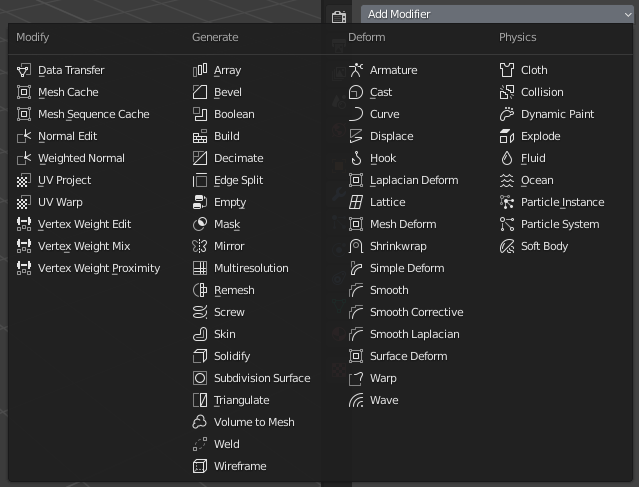
Modifiers menu.
They can be added to the active object using the Add Modifier drop-down menu at the top of their properties tab. New modifiers are always added at the bottom of the stack (i.e. will be applied last).
There are four categories of modifiers:
- Modify
These are tools similar to the Deform ones (see below), however, they usually do not directly affect the geometry of the object, but some other data, such as vertex groups.
- Generar
These are constructive/destructive tools that will affect the whole Topology of the mesh. They can change the general appearance of the object, or add new geometry to it…
- Deformar
Unlike Generate ones above, these only change the shape of an object, without altering its topology.
- Dinámicas
Those represent physics simulations. In most cases, they are automatically added to the modifiers stack whenever a Particle System or Physics simulation is enabled. Their only role is to define the position in the modifier stack from which is taken the base data for the simulation they represent. As such, they typically have no attributes, and are controlled by settings exposed in separate sections of the Properties.
Interfaz
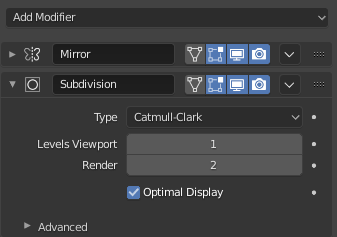
Organización del panel (Subdividir superficie usado como ejemplo).
La interfaz de cada modificador compartirá los mismos componentes básicos, consultar la Fig. Organización del panel (Subdividir superficie usado como ejemplo)..
En la parte superior estará el encabezado del panel. Cada uno de los íconos representará diferentes opciones del modificador (de izquierda a derecha):
- Expandir (ícono de flecha abajo/derecha)
Permitirá expandir o contraer el modificador para mostrar sólo el encabezado y no sus opciones.
- Tipo
Un ícono que sirve como referencia visual rápida del tipo de modificador.
- Nombre
Cada modificador deberá tener un nombre único por objeto. Dos modificadores en un objeto deberán tener nombres únicos, aunque dos modificadores en diferentes objetos sí podrán tener el mismo nombre. El nombre predefinido se basará en el tipo de modificador agregado.
- Sobre superficie (ícono de triángulo con vértices) – sólo en mallas
Cuando el botón esté activo, permitirá editar sobre la superficie final, en vez de la original. (Depende de la opción anterior).
Advertencia
Si bien se mostrarán los elementos editados en sus posiciones finales, todavía se estará editando sobre los datos originales. Esto podrá provocar efectos intensos e impredecibles con algunas herramientas y, por lo tanto, debería desactivarse siempre que sea necesario realizar una edición compleja o precisa sobre una malla.
- Modo Edición (ícono cuadrado con vértices)
Permitirá mostrar la geometría final en el modo Edición, además de la geometría original editable.
- Tiempo real (ícono de pantalla)
Permitirá alternar la visibilidad del efecto del modificador en la Vista 3D en tiempo real.
- Procesar (ícono de cámara fotográfica)
Permitirá alternar la visibilidad del efecto del modificador durante el procesamiento.
Nota
Los íconos Cuadrado, Triángulo y Superficie podrían no estar disponibles, dependiendo del tipo de objeto y modificador.
- Aplicar a la curva (ícono de superficie con punto) – sólo curvas, superficies y textos
Permitirá aplicar toda la pila, hasta el modificador activo, a los puntos de control de la curva o superficie, en lugar de a la geometría ya teselada.
Nota
De forma predefinida, las curvas, textos y superficies siempre serán convertidas en geometría poligonal, antes de que la pila de modificadores sea evaluada sobre éstas.
- Adicionales
- Aplicar Ctrl-A
Hará que el modificador sea «real»: convertirá la geometría del objeto para que coincida con los resultados del modificador aplicado, eliminando el modificador.
Al aplicar un modificador a un objeto que comparta sus datos de objeto con varios otros objetos, el objeto primero deberá ser convertido a uno de usuario único, lo que podrá ser realizado al confirmar el mensaje emergente.
Advertencia
Al aplicar un modificador que no sea el primero en la pila, se ignorará el orden de la pila (se aplicará como si fuera el primero) y, por lo tanto, podrá producir resultados no deseados.
- Aplicar como Forma clave
Almacenará el resultado del modificador en una nueva Forma clave relativa y luego eliminará el modificador de la pila de modificadores. Esto sólo estará disponible para modificadores que no afecten la topología (normalmente, los modificadores de la categoría Deformación).
Nota
Aunque debería funcionar con cualquier tipo de geometría que admita Formas clave, actualmente sólo funciona con mallas.
- Guardar como Forma clave
Almacenará el resultado del modificador en una nueva Forma clave relativa y mantendrá el modificador en la pila de modificadores. Esto sólo estará disponible para modificadores que no afecten la topología (normalmente, los modificadores de la categoría Deformación).
- Duplicar Shift-D
Creará un duplicado del modificador justo debajo del actual en la pila.
- Copiar a seleccionado
Copiará el modificador del objeto Activo a todos los objetos seleccionados.
- Mover al inicio/final
Moverá el modificador a la primera o última posición en la pila de modificadores.
- Mover a nodos
Convertirá el árbol de nodos Modificador Nodos de geometría existente en un grupo de nodos para que pueda ser reutilizado en otros árboles de nodos. Ver Operador Mover a nodos para obtener más información.
Este operador sólo se encontrará disponible para el modificador Nodos de geometría.
- Borrar X, Supr
Eliminará el modificador activo.
- Mover
:::: Permitirá mover el modificador hacia arriba/abajo en la pila, cambiando el orden de evaluación de los modificadores.
Debajo de este encabezado, se mostrarán todas las opciones propias de cada modificador.
La pila de modificadores
Los modificadores son una serie de operaciones no destructivas que podrán ser aplicadas sobre la geometría de un objeto. Podrán ser aplicados en casi cualquier orden. Este tipo de funcionalidad a menudo se denomina «lista o pila de modificadores» y también se encuentra disponible en varias otras aplicaciones de 3D.
En una pila de modificadores, el orden en que se aplican los modificadores tendrá un impacto en el resultado final. Por lo tanto, los modificadores podrán ser reorganizados haciendo clic en el control de sujeción (::::) en la parte superior derecha y moviendo el modificador seleccionado hacia arriba o hacia abajo. Por ejemplo, la siguiente imagen muestra los modificadores Subdividir superficie y Simetrizar que han sido cambiados de lugar.
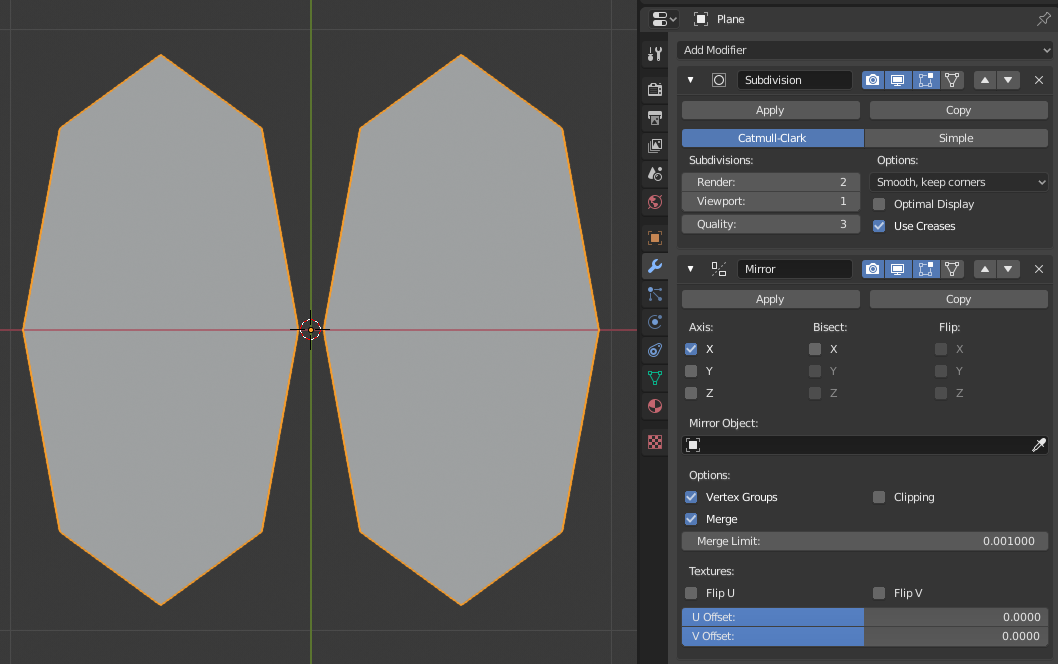
El modificador Simetrizar es el último elemento de la pila y el resultado son dos superficies. |
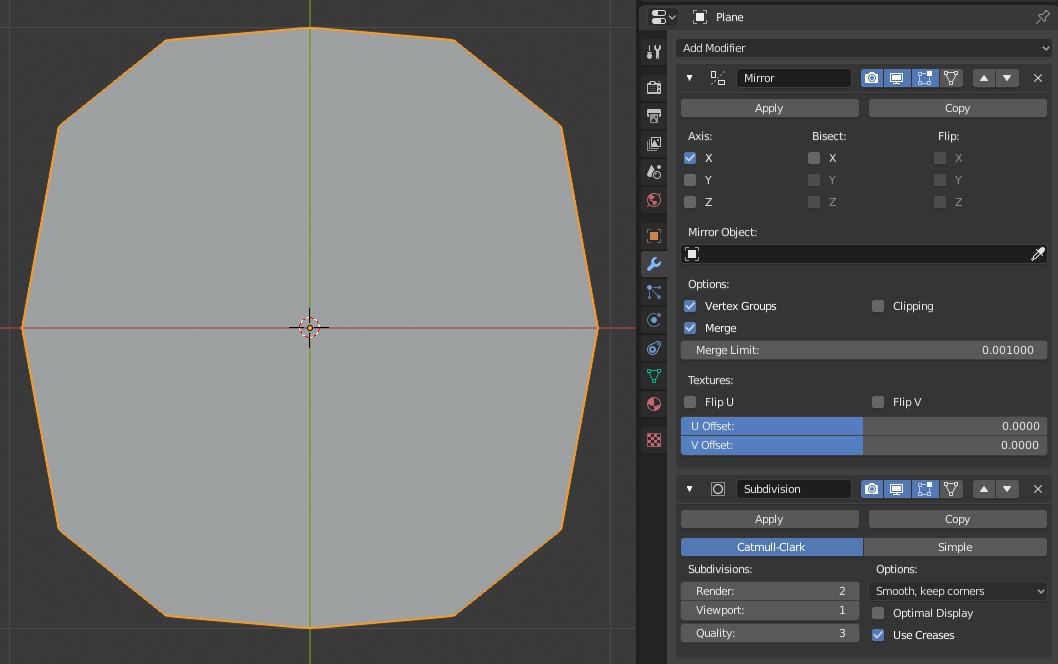
El modificador Subdividir superficie es el último elemento de la pila y el resultado es una única superficie fusionada. |
Los modificadores se calculan desde arriba hacia abajo en la pila. En este ejemplo, el resultado deseado (a la derecha) se logra simetrizando primero el objeto y luego subdividiendo la superficie.
Modificador activo
Será posible seleccionar un modificador en la pila para marcarlo como el Activo, el modificador activo mostrará un contorno alrededor del panel del modificador. Para establecer un modificador como activo, seleccionar un área del fondo del panel del modificador, el ícono del modificador o seleccionar el modificador en el Listado.
El modificador activo será utilizado por los Nodos de geometría para determinar qué grupo de nodos está siendo modificando.
Ejemplo
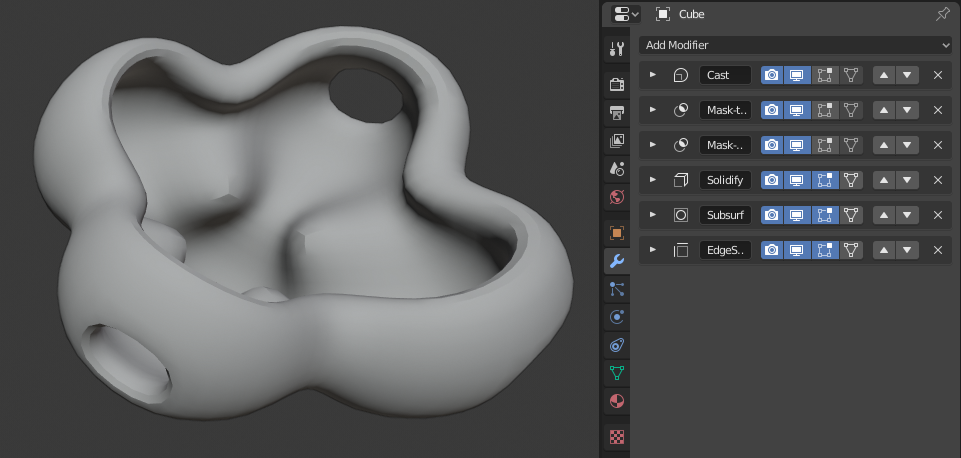
En este ejemplo, un cubo subdividido se ha transformado en un objeto bastante complejo, usando una serie de modificadores.